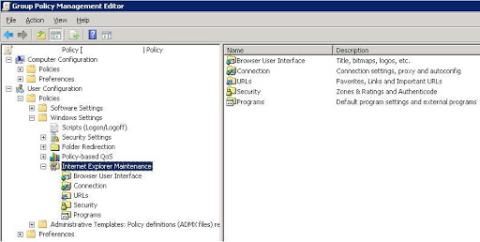Paprasčiausias būdas blokuoti vartotojo prieigą prie interneto – nustatyti tarpinio serverio nustatymus į neegzistuojantį tarpinį serverį ir neleisti jiems keisti nustatymų.
Kaip užblokuoti prieigą prie interneto tam tikrai vartotojo paskyrai
1 veiksmas: sukurkite naują grupę ir pritaikykite politiką
1. Sukurkite naują politiką GPMC, dešiniuoju pelės mygtuku spustelėdami savo domeną ir spustelėdami Naujas. Pavadinkite politiką Nėra interneto.
2. Dešiniuoju pelės mygtuku spustelėkite Nėra interneto ir spustelėkite Įvykdytas, kad patikrintumėte.
3. Kairėje pasirinkite Nėra interneto , saugos filtre pasirinkite Authenticated Users ir spustelėkite Pašalinti , tada pasirinkite Gerai .
4. Naudokite grupės strategiją, kad pasiektumėte „Internet Explorer“ nustatymus, eikite į Vartotojo konfigūracija / „Windows“ nustatymai / „Internet Explorer“ priežiūra politikoje Nėra interneto.
5. Dešiniuoju pelės mygtuku spustelėkite Internet Explorer Maintenance ir spustelėkite Parinkčių režimas.

Dešiniuoju pelės mygtuku spustelėkite „Internet Explorer Maintenance“ ir spustelėkite „Preferences Mode“.
PASTABA: Jei strategija buvo apibrėžta, prieš spustelėdami Parinkčių režimą turite spustelėti Iš naujo nustatyti naršyklės nustatymus , taip iš naujo nustatysite visas Internet Explorer priežiūros politikos grupes .
6. Naršykite per Connections ir dukart spustelėkite Proxy Settings (Preference Mode).
7. Pasirinkite Įjungti tarpinio serverio nustatymus, Naudoti tą patį tarpinį serverį visiems adresams ir Nenaudoti tarpinio serverio vietiniams (intraneto) adresams.
8. Skiltyje Tarpinio serverio adresas įveskite 127.0.0.1 ir skiltyje Prievadas 80 .
9. Spustelėkite Gerai.
10. Uždaryti grupės politiką Nėra interneto .
Pastaba:
Norėdami neleisti vartotojams keisti tarpinio serverio nustatymų, strategijoje Nėra interneto naudokite parinktį Išjungti įgaliotojo serverio parametrų keitimą arba Išjungti ryšio puslapį .
2 veiksmas: neleiskite vartotojams prisijungti prie interneto
1. Savo domene pasirinkite politikos grupę Be interneto ir spustelėkite Pridėti saugos filtre.
2. Naudodami dialogo langą Išsamiau suraskite ir pasirinkite vartotoją, spustelėkite Gerai.
3. Spustelėkite Gerai.
4. Jei vartotojas yra prisijungęs, priverskite politiką atnaujinti.
Žiūrėti daugiau: